다른 GoDaddy 계정에서 도메인 소유권 확인
다른 GoDaddy 계정의 도메인에서 Microsoft 365 이메일 주소를 사용하려면 먼저 TXT 확인 레코드를 추가하여 도메인을 소유하고 있는지 확인하세요. 도메인이 확인되면 나머지 Microsoft 365 DNS 세부 정보를 추가하여 이메일 전송을 설정합니다.
필수 : 이 단계를 완료하려면 관리자 여야합니다.
1 단계 : TXT 레코드 찾기
- 이메일 및 Office 대시보드에 로그인합니다(GoDaddy 사용자 이름 및 암호 사용).
- 대시 보드 상단에 아직 이메일을 수신 할 수 없다는 배너가 표시됩니다. DNS 레코드를 보려면 Help me fix this 를 선택합니다.
- 이 배너가 보이지 않으면 사용자 옆에있는 관리 를 선택한 다음 메일 대상 설정 을 선택합니다. 값이 MS = msXXXXXXXX (예 : MS = ms12345678) 인 TXT 레코드를 사용합니다.

- 이 배너가 보이지 않으면 사용자 옆에있는 관리 를 선택한 다음 메일 대상 설정 을 선택합니다. 값이 MS = msXXXXXXXX (예 : MS = ms12345678) 인 TXT 레코드를 사용합니다.
2 단계 : DNS 레코드 추가 및 업데이트
- GoDaddy Domain Porfolio(도메인 포트폴리오)에 로그인합니다. (로그인에 도움이 필요하신가요? 사용자 이름 또는 암호를 찾아보세요)
- 도메인 설정 페이지에 액세스하려면 개별 도메인을 선택합니다.
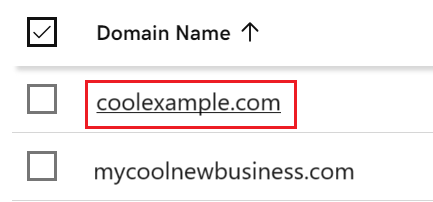
- DNS 레코드를 보려면 DNS 를 선택합니다.
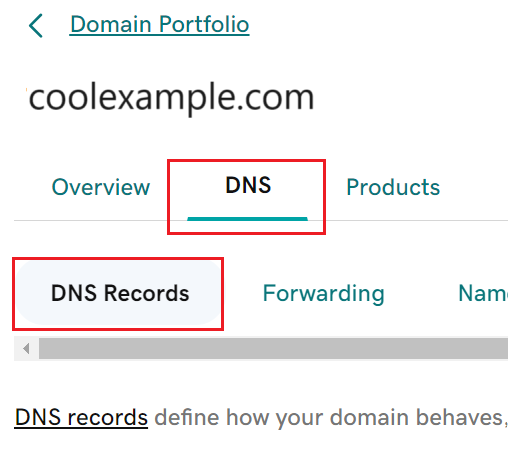
- TXT 레코드 입력 :
- Add New Record (새 레코드 추가) 를 선택합니다.
- 유형에서 TXT를 선택합니다.
- 이메일의 세부 정보 입력 & Office 대시 보드.
- Save(저장)를 선택합니다.
- TXT 레코드를 확인하려면 이메일 & Office 대시 보드를 클릭 한 다음 TXT 레코드 설정을 선택합니다. 확인해주세요! .
도메인 소유권이 확인되면 나머지 Microsoft 365 설정 안내가 표시됩니다. 단계 에 따라 도메인의 Microsoft 365 메일 대상을 설정합니다 .